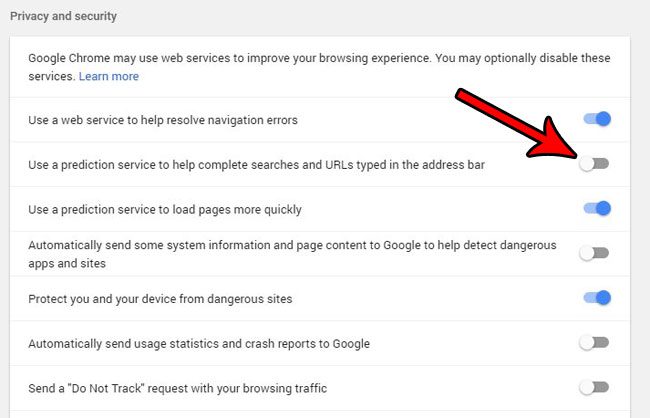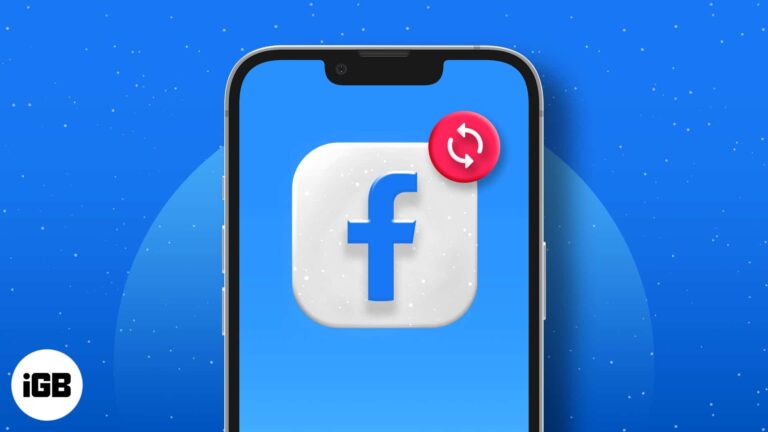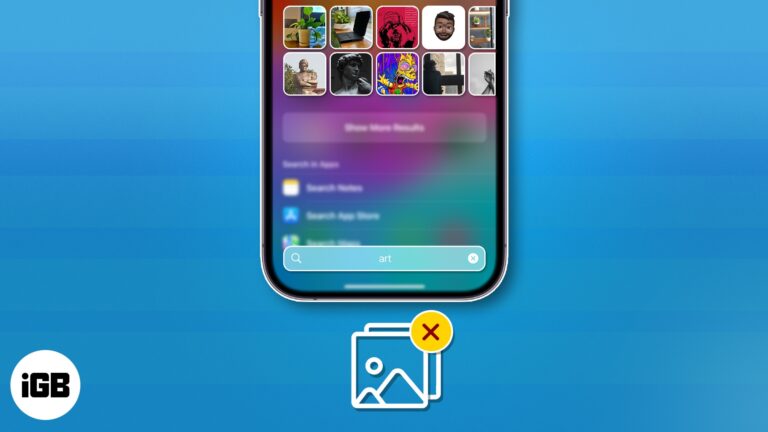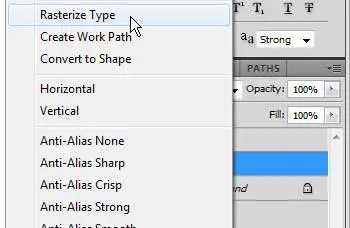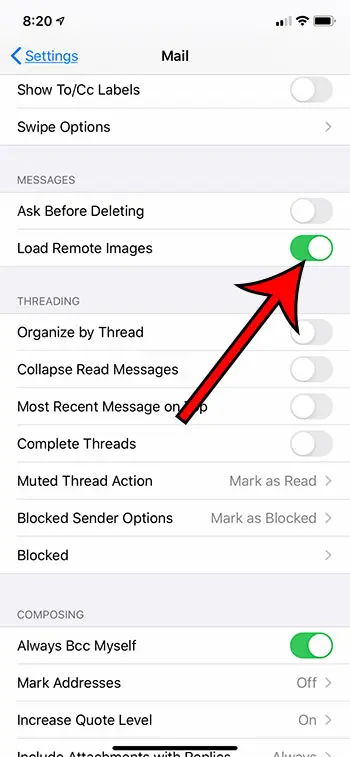Как изменить настройку автокоррекции iPhone 13
Многие приложения и устройства имеют функцию, которая может автоматически исправлять опечатки при вводе текста, и iPhone 13 ничем не отличается.
Одна из настроек устройства включает в себя инструмент, который может читать вводимый текст и исправлять опечатки.
Этот инструмент может быть очень точным, и вам может быть интересно, как начать использовать настройку автокоррекции iPhone 13.
Вы можете настроить параметры автокоррекции на своем iPhone, перейдя в Настройки > Общие > Клавиатура > затем нажмите кнопку рядом с Автокоррекция.
Программы для Windows, мобильные приложения, игры - ВСЁ БЕСПЛАТНО, в нашем закрытом телеграмм канале - Подписывайтесь:)
Чтобы узнать больше об этой теме, ознакомьтесь с нашим iPhone автокоррекция видео на ютубе.
Как включить или отключить автокоррекцию iPhone 13
- Кран Настройки.
- Выбирать Общий.
- Выбирать Клавиатура.
- Коснитесь кнопки справа от Автокоррекция.
Наше руководство продолжается ниже с дополнительной информацией о том, как изменить настройку автокоррекции iPhone 13, включая изображения этих шагов.
Я обнаружил, что в конечном итоге я во многом полагаюсь на автокоррекцию, когда печатаю что-то на своем iPhone.
Точно печатать на клавиатуре iPhone может быть сложно из-за ее размера, небольших различий в том, как вы ее держите, или из-за других элементов, которые могут привести к тому, что вы нажмете не ту букву.
К счастью, функция автокоррекции может решить многие из этих проблем, и многие пользователи iPhone настолько привыкли к ней, что включили ее в свои привычки набора текста.
Но если вы не используете его много и обнаруживаете, что он вызывает больше проблем, чем исправляет, вам может быть интересно изменить функцию автокоррекции устройства.
Следующий раздел поможет вам найти и настроить этот параметр.
Как включить или выключить автокоррекцию на iPhone 13
Действия, описанные в этой статье, были выполнены на iPhone 13 с iOS 16.4. Однако эти же шаги также будут работать для большинства других моделей iPhone и большинства других версий iOS.
Шаг 1: Найдите Настройки на главном экране и коснитесь его, чтобы открыть меню.
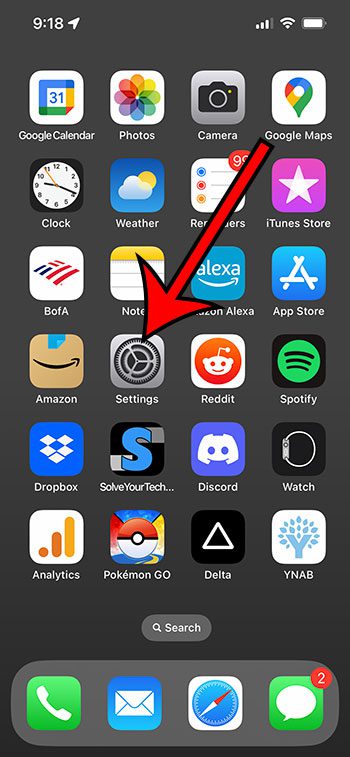
Шаг 2: прокрутите вниз и выберите Общий вариант.
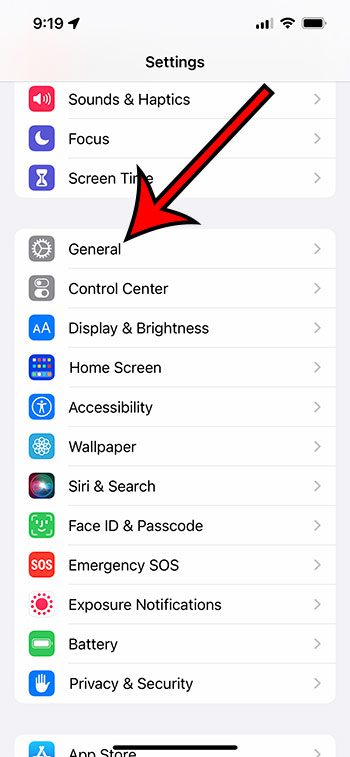
Шаг 3: Выберите Клавиатура из этого меню.
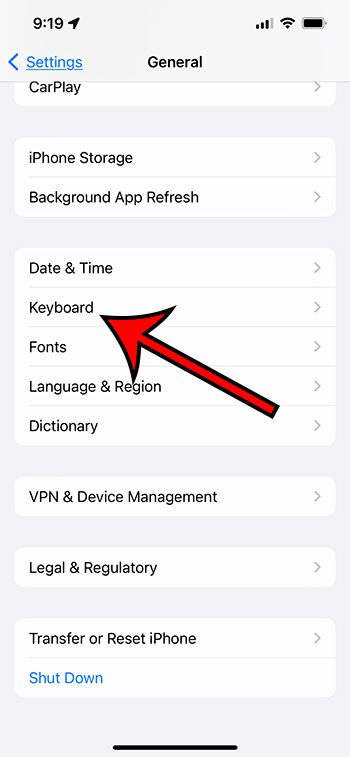
Шаг 4: Нажмите кнопку справа от Автокоррекция включить или выключить его.
У меня он включен на картинке ниже.
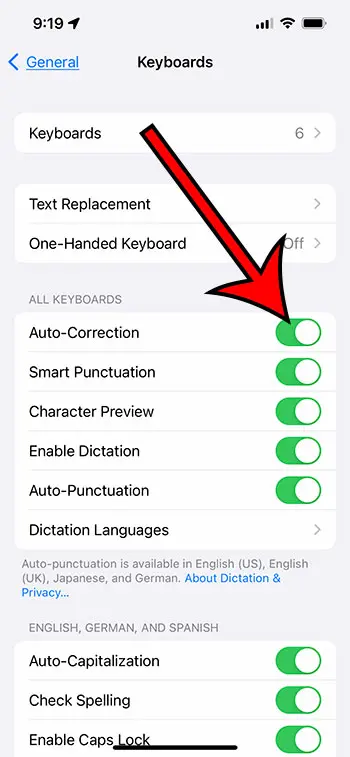
Если вы заходите в приложение, а параметр автокоррекции не находится в том состоянии, которое вы только что указали, вам может потребоваться закрыть и снова открыть приложение.
Вы можете сделать это, проведя пальцем вверх от нижней части экрана, а затем влево, затем перетащив приложение за верхнюю часть экрана.
Теперь, когда вы знаете, как изменить настройку автокоррекции iPhone 13, вы сможете поэкспериментировать с включенной или отключенной настройкой, пока не выясните, какой вариант вы предпочитаете.
Если вы заметили, что некоторые из ваших текстовых сообщений становятся синими, а другие в этом разговоре внезапно становятся зелеными, вам может быть интересно, почему это происходит. В следующем разделе это обсуждается подробнее.
Причины, по которым iMessages могут отправляться как текстовые сообщения
Это может вызывать тревогу, когда вы замечаете что-то другое на своем iPhone, особенно с таким приложением, как «Сообщения», которое вы часто используете.
Синие сообщения в этом приложении называются iMessages и появляются при переписке с другими пользователями Apple.
Зеленые текстовые сообщения обычно отправляются людям, использующим устройства сторонних производителей, но могут возникать и по другим причинам.
Посетите этот учебник, чтобы узнать больше об iMessages, отправляемых в виде текстовых сообщений.
Причины, по которым iMessage может быть отправлено в виде текстового сообщения, включают:
- У получателя есть Android или другой смартфон, не произведенный Apple.
- Вы или получатель отключили iMessage.
- Телефон получателя выключен.
- У любой из сторон плохое подключение к Интернету, и она не может подключиться к серверам iMessage.
- Служба iMessage испытывает проблемы.
- Вы были заблокированы.
Как правило, эта проблема может решиться довольно быстро, поэтому лучше подождать несколько часов, чтобы убедиться, что беседа iMessage остается с зелеными сообщениями и не переключается обратно на синий.
Связанный
Программы для Windows, мобильные приложения, игры - ВСЁ БЕСПЛАТНО, в нашем закрытом телеграмм канале - Подписывайтесь:)